自动弯管机操作说明珊星2RWord文档格式.docx
《自动弯管机操作说明珊星2RWord文档格式.docx》由会员分享,可在线阅读,更多相关《自动弯管机操作说明珊星2RWord文档格式.docx(37页珍藏版)》请在冰豆网上搜索。
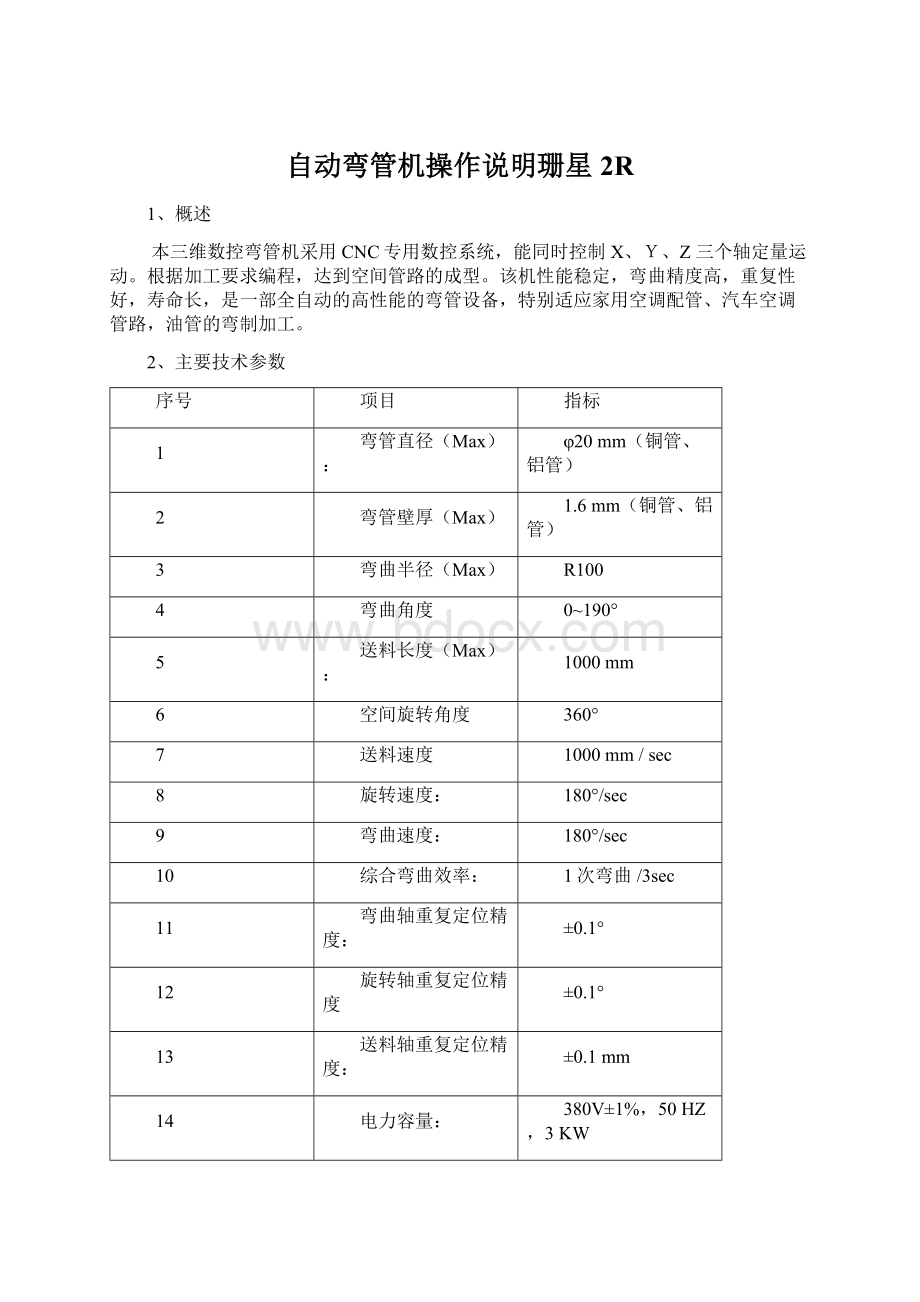
长2460×
宽800×
高1400(mm)
17
重量:
600kg
3、机械结构
3.1、送料小车左右由横向丝杆通过专用工具旋转手动调节。
3.2、送料F轴
由AC伺服电机驱动,精密钢丝同步带传动,进口直线导杆副组件导向。
3.3、旋转R轴
由AC伺服电机通过减速机驱动。
3.4、弯曲B轴
由AC伺服电机驱动,通过精密行星减速机驱动折弯臂。
3.5、夹模机构
由气缸驱动,型号:
φ63×
50
3.6、靠模机构
φ40×
35+15
3.7、芯轴进退机构
由气缸驱动,型号:
φ100×
10
3.8、料夹机构
φ32×
30
3.9、平移机构
由气缸驱动,型号:
φ50×
80
4.0、换模机构
4、电气构造
4.1、电源:
三相AC380V±
1%50HZ
4.2、伺服电机
4.2.1、弯曲驱动电机
电源:
三相AC220V50HZ功率1.0KW,2000转/分
4.2.2、送料伺服电机
电源:
三相AC220V50HZ功率0.4KW,3000转/分
4.2.3、旋转伺服电机
三相AC220V50HZ功率0.2KW,3000转/分
4.3、气压电磁方向控制阀
电压:
DC24V
4.4、系统电源
电压:
5、床身上的限位开关、零点检测开关
5.1、折弯轴(如图2)
a、行程开关是限位开关,弯曲臂正向超程保护
b、接近开关是零点开关,在回零时,当检测到此
开关时,座标清零。
c、行程开关属限位开关,弯曲臂负向超程保护
5.2、送料轴(如图3)
a、行程限位块,送料小车负向超程保护
b、零点减速块,在回零时,当检测开关检测到此
c、行程限位块,送料小车正向超程保护
d、接近开关,内侧为零点开关,外侧为限位开关。
图2折弯轴
a
b
d
c
图3送料车
6、模具的安装与调整
CNC弯管机性能虽然优越,但尚需配备制做精良,安装正确的模具,才能得到最好
的效果。
6.1、模具的定义:
为本手册内容对模具定义统一,现对模具部件定义如下:
a、圆模:
控制弯管半径的元件
b、夹模:
弯管时夹工件之元件,安装于折弯臂上。
c、靠模:
弯管时防止工件回弹之元件。
d、芯棒:
弯管时防止工件皱折之元件。
e、料夹:
送料及旋转管件时,夹持管件用。
6.2、圆模,夹模,靠模的高低位置必须同轴。
用与弯管等直径的芯棒进行检查。
不允许存在高低误差。
6.3、圆模,夹模,靠模按图4,图5所示,分别用其固定螺钉锁定。
6.2
6.1
1、调距螺钉2、夹模座3夹模固定螺钉4、夹模5圆模固定螺钉6.1上圆模
6.2下圆模
图4夹模调节
6.4、圆模与夹圆之间的间距,是以夹模夹管,靠模压管的紧度确定,分别由图4,图5
之调距螺钉调节。
1调距螺钉2靠模座3靠模固定螺钉4靠模
图5靠模调节
6.5、芯轴位置的调整
尾座通过松开活动把手,手动左右移动气缸,到位后锁紧活动把手调节。
芯轴的位置确保之装在其上的管料与模具在同一圆轴线上。
以上调距功能可适应
不同弯曲半径之模具。
6.6、料夹
料夹的选用应视弯曲管径大小而异,本机系列机型采用三爪式料夹,除了不同管
径换用不同夹径(料夹夹紧后的直径)外,也可由料夹气缸调节夹径,以适应管
径较小误差之调节。
7、气压回路
压缩空气须保持在0.5~0.6MPa范围内,不许超过0.7MPa。
气动原理图见附图。
8、系统说明
8.1CNC面板
8.2操作面板功能键说明
电源开-机床(CNC)接通电源键
电源关-机床(CNC)断开电源键
急停-按下电源急停键,机床动作复位。
手动轴向移动键
C-
C+
p
移模轴
辅助动作键
自动和手动方式时的进给速度倍率调整键
8.3、系统主菜单页面
图8-1
图8-1为【系统主菜单】选择画面:
用户可以通过F1—F8来选择相应功能,用来实现具体的操作。
自动(F1):
进入【自动方式】页面,进行自动运行控制。
手动(F2):
进入【手动方式】页面,进行手动控制机床。
机械(F3):
进入【机械回零】页面。
程序(F4):
进入【文件管理】页面,进行加工程序的管理。
模板(F5):
进入【模板程序】页面,进行模板程序的管理
参数(F6):
进入【参数设置】页面,进行“运行参数”、“机床参数”等参数的设置。
诊断(F7):
进入【系统诊断】页面,进行“输入/输出”、“按键”状态诊断。
其它(F8):
进入【其他功能】页面,进行“操作语言”、“声音”、“界面背景颜色”、
“日期”、“时间”等的设置。
8.4、程序编辑
8.4.1、程序代码表:
G90
绝对值坐标
G00
快速定位
G91
相对坐标
G01
直线插补
M11
夹模进
M00
程序暂停
M12
夹模退
M30
程序结束
M13
靠模进
M3
M11+M13
M14
靠模退
M4
M12+M14
M15
料夹夹
M5
M15+M17
M16
料夹松
M6
M16+M18
M17
芯后抽
18
M19
靠模半退
19
M18
芯复位
20
M20
靠模全退
21
M23
右移
22
M25
上模位(下降)
23
M24
左移(离模)
24
M26
下模位(上升)
25
F
送料轴
26
B
折弯轴
27
R
旋转轴
8.4.2、编辑窗口
在【系统主菜单】页面(图8-1)中按【程序】〈F3〉软键进入【文件管理】页面,移动
光标选择要编辑的文件,再按【打开】〈F2〉软键->
【确认】〈F7〉软键进入程序编辑窗
口,进行程序编辑或修改。
(见图8-2)。
图8-2
文件(F1):
进入【文件管理】页面。
保存(F2):
对当前文件进行保存。
查找(F3):
可在当前编辑程序中查找想要的字符串。
删行(F5):
删除光标所在行的程序段。
行尾(F6):
让光标移到一行的末尾。
检查(F7):
检查当前编辑的程序是否有语法错误。
退出(F8):
返回【系统主菜单】页面。
8.4.3、程序输入
进入编辑窗口,通过操作面板上的编辑键(字母键、数字键、光标键、输入键、空格键)
进行程序的输入。
字母键左上角的字母的输入需先按上档键再按该键。
例:
要输入程序段N450G00X-200Y360.81M03
操作面板上按键的顺序为“上档”、“N”、“4”、“5”、“0”、“空格”、“G”、“0”、“0”、“空格”、“X”、“-”、“2”、“0”、“0”、“空格”、“Y”、“3”、“6”、“0”、“.”、“8”、“1”、“空格”、“M”、“0”、“2”
8.4.4、删除字符和插入字符
已有程序段N120G01X100Y200F150
如果要删除N120中的2,其操作如下:
把光标移到N120的2下面,按下操作面板
上的<
删除>
键,就可以把2删掉,程序段变成N10G01X100Y200F150。
已有程序段N120G01X100Y200F150
如果要在N120中的2前插入一个字符0,其操作如下:
把光标移到N120的2下面,
按下操作面板上的<
0>
键即可,程序段变成N1020G01X100Y200F150。
8.4.5、删除行和插入行
已有程序段
O001
N200G00X0Y0
N300G02X200I30J120F150
如果要删除N200行,操作如下:
把光标移到N200的所在行,按下【删行】
<
F5>
软键,即删除N200所在行。
如果要在N200行后插入一行空白字符,其操作如下:
把光标移到N200的所在行,
如不在行尾,按下【行尾】<
F7>
软键将其移至行尾,或者把光标移到N300行首,
按下输入键,就在N200和N300之间插入了一空白行。
8.4.6、上下滚屏
当所编辑的程序大小超过编辑窗口显示范围时,可通过操作〈上下光标〉键进行上下滚屏。
8.4.7、上下翻页
如果打开文件中包含的程序较长,可按操作面板上的<
上页>
下页>
键进行上下翻页,快速定位要编辑的地方。
8.4.8、语法检查
在编辑页面按下【检查】软键<
F7>
即对当前编辑文件进行语法检查,若有语法错误则光标定位到语法错误存在的位置,并将其所在行作为本页首行显示,并在状态栏语法错误号位置显示语法错误号。
用户可参考附录A查找其对应的语法错误内容。
8.4.9、文件管理
在【系统主菜单】页面(图8-1)中按【程序】〈F3〉软键,或在【程序编辑】页面按【文件】〈F1〉软键进入【文件管理】页面(图8-4)
图8-4
文件序号:
显示当前光标所指文件的序号,也可通过输入文件序号定位要操作的文件。
文件路径:
按左右光标键将输入焦点移到“文件路径”,按〈输入〉键可选择文件的
存储路径。
操作方式:
显示当前选择的文件操作方式。
通过软键(F1—F8)来进行新建、
打开、改名、复制、粘贴、删除文件的操作。
新建(F1):
进入新建状态,进行新建文件操作。
打开(F2):
进入打开状态,选择要打开的文件,按下确认键后可以打开该文件。
改名(F3):
进入改名状态,对已保存的文件进行改名。
删除(F4):
进入删除状态,进行文件删除操作。
复制(F5):
进入复制状态,对已保存的文件进行复制。
粘贴(F6):
进入粘贴状态,将复制的文件进行粘贴。
确认(F7):
执行本次操作。
取消/退出(F8):
取消本次操作/返回主菜单。
若“操作方式”中显示已选择了某种操作方式,在选择其它操作方式前,先按【取消】〈F8〉软键取消当前的操作。
8.4.10、新建文件
在【文件管理】页面(图8-4)中按下【新建】〈F1〉软键,进入新文件的编辑,在该页面中进行新的加工程序的编辑。
新建文件的文件名默认为“NewFile0”。
8.4.11、打开文件
在【文件管理】页面(图8-4)中按下【打开】〈F2〉软键,将文件操作方式切换为打开方式,按“上下光标”键选择要打开的文件,再按【确认】〈F1〉便能打开一个已存的文件。
(图8-5)
图8-5
8.4.12、文件的重命名
在【文件管理】页面(图8-4)中按下【重命名】〈F3〉软键将操作方式切换为改名,可对文件列表中已有的文件进行重命名
例:
把光标移到需要改名的文件处按下【重命名】〈F3〉软键,操作方式将显示“改名”。
系统提示输入文件名,输入文件名后按下〈输入〉或【确认】〈F7〉软键即可。
8.4.13、复制与粘贴
该功能用于对已保存的文件进行复制。
在【文件管理】页面(图8-4)中按下【复制】〈F5〉软键,将文件操作方式切换为复制方式,系统提示“请选择要执行该操作的文件”。
按“上下光标”键选择要复制的文件,按【确认】〈F7〉软键。
此时【粘贴】〈F6〉软键有效,系统提示“请选择要粘贴的目标文件”,把光标移到需要执行粘贴的文件序号处按下“粘贴”即可。
如果要执行粘贴处已经有文件存在,则系统提示“覆盖原有文件”?
按【确认】〈F7〉软键,复制文件将覆盖原有文件,按【取消】〈F8〉软键取消粘贴
注意:
若执行覆盖操作,原文件将丢失,所以操作时要特别慎重!
8.4.15、删除文件
在【文件管理】页面(图8-4)中按下【删除】〈F4〉软键,将文件操作方式切换为删除方式,按“上下光标”键选择要打开的文件,再按【确认】〈F7〉便能删除一个已存的文件。
删除文件后,文件列表中该文件的文件大小将变为零,文件名称为空。
被删除文件的内容将永久丢失,操作时要特别慎重!
8.4.16、IC卡功能(选配)
图8-6
系统提供IC卡储存功能,可把写好的程序保存到IC卡中或从IC卡中读出已保存的的程序。
其具体操作只需把IC卡插入,再把光标移到文件路径选框中,按下输入,则“记忆内存”将改变成“IC卡”,如图8-6所示,其他的操作与前面所述完全相同
8.5、自动运行
在【系统主菜单】页面(图8-1)中按【自动方式】〈F1〉软键进入【自动运行】页面(图8-7)。
图8-7
程序(F1):
切换到文件管理页面,选择需要加工的程序。
返回(F8):
返回到【系统主菜单】页面。
自动方式下,手动按以下键或执行相应的指令实现相应的功能。
进给倍率增加键:
用来增加进给速度的倍率(0%,10%,........,150%)。
进给倍率减少键:
用来降低进给速度的倍率(150%140%,........,10%,0%)。
单段Single键:
按下此键使单段指示灯亮或灭,亮时表示系统处于单段执行状态,系统执行完一段程序后进入等待操作状态,等用户按下循环启动键执行下一程序段。
指示灯不亮时表示连续执行状态。
复位Reset键:
软件复位,按下此键系统复位到开机状态。
循环启动键:
按下此键,程序开始执行,指示灯亮。
功放Drive键:
电机驱动器的使能信号的输入或关闭。
对于一般的电机驱动器,指示灯亮时表示功放打开,即使能有效,系统上电默认功放是打开的。
暂停键:
系统处在自动运行状态时按下暂停键系统暂停,再按下暂停键,系统继续运行。
8.5.1、运行方式
8.5.1.1、连续运行
在【系统主菜单】页面中按【自动】〈F1〉软键进入【自动运行】页面(图8-7)。
此时按下【程序】〈F1〉软键则页面自动切换成【文件管理】页面,选择要加工的程序后,按下循环启动键,如果程序中没有语法错误,系统就开始自动运行加工程序。
在此页面可观察到当前加工的进给倍率、进给速度、M值和当前加工的CNC代码等状态。
报警信息:
显示在加工过程中出现的异常情况如程序编译出错,行程限位,驱动器报警等。
代码显示区域:
显示当前加工的代码,反显的那一行为当前正在加工的程序段
8.5.1.2、单段运行
按下〈单段〉键,单段指示灯亮系统进入单段执行状态,执行完一段程序后系统等待,待按下〈循环启动〉执行下一程序段。
以单段方式执行下列程序段。
O001
N100G00X0Y0
N200G91G01X100Y100F500
N300G02X100I100J0
N400M02
按下〈循环启动〉键执行O001,执行完后停止,等待按键。
再次按下〈循环启动〉键时执行N100程序段。
然后停止。
当再次按下〈循环启动〉键时,执行N200。
依此单段执行N300,N400。
8.5.2暂停/继续
在系统处于自动运行状态时,按下〈暂停〉键,暂停指示灯亮,自动运行立刻暂停,再次按下〈暂停〉键,继续执行程序。
c:
\iknow\docshare\data\ProgramFiles\Tencent\qq\63818380\wang2002\test\新建文件夹\美少女\GIRLSH~4\GIRLGI~1\01.JPG
8.5.3、进给倍率控制
在程序执行过程中,按操作面板上的〈倍率增加〉或〈倍率减小〉键可以改变进给倍率,并将进给倍率显示在屏幕上,从而改变进给速度。
进给率在快速定位(G00)时的范围是0%~100%,当前进给速度等于编程指定速度F乘以进给倍率。
进给倍率默认值为100%。
8.6、手动方式
手动运行方式包括单步、连续运动,各轴定位、机械回零、座标设置。
在主菜单中按F2手动方式进入手动运行方式页面如图8-8
图8-8手动方式
各轴定位(F1)(F2)(F3):
设定各轴要走的位置,按(F2)(F3)(F4)执行。
机械回零(F6):
设置各轴返回原点。
坐标设置(F7):
基准工件坐标设置。
返回上层(F8):
返回主菜单。
F*进给倍率=当前进给速度。
F由升降参数设置,进给倍率默认是100%,可在面板上通过进给倍率键调整。
进入手动页面,按下〈+F〉、〈-F〉、〈+R〉、〈-R〉、〈+B〉、〈-B〉键,并保持,各轴就向相应的方向移动,直到松开按键才减速停止。
各轴定位:
起点位置是指各轴的当前位置;
终点位置是指各轴移动的距离。
F(送料轴)的起点位置是0.00,终点位置设为200.00,当按下F轴定位时,F(送料轴)
便会移动200.00mm
行程限位解除:
当机床在运动过程中超出行程范围时(硬限位,压合行程开关;
软限位,超出设定的软限位范围),系统终止运动,并显示行程限位报警。
此时,用户手动(单步或连续)将各轴移动到行程范围之内即可解除行程限位。
也可在机床参数页面,将软限位(软限位时)或硬限位(硬限位时)设为“不检测”,再手动将各轴移动至行程范围之内即可。
解除行程限位后切记将软限位或硬限位参数重新改为“检测”。
8.7、机械回零
在【系统主菜单】页面中按下〈机械F6〉软键进入【机械回零】页面(图8-9)。
图8-9
注:
如果机床未安装机械零点,请不要执行机械回零。
机械回零分三轴回零和F、R、B轴单轴回零。
按〈三轴回零F1〉软键时,先回B轴,再回F轴,最后回R轴。
按F2、F3、F4系统分别执行相对应的轴机械原点返回。
回零的速度以固定速度进行。
执行回机械零点操作时要确保系统处于回零减速信号的正方向位置。
8.8、坐标设置
在手动页面中按下〈参考F6〉软键进入【坐标设置】页面(图8-10)。
图8-10
该操作是把各轴的当前位置设为原点。
8.9、参数设置
在【系统主菜单】页面中按〈参数设置F6〉软键进入【参数设置】页面(如图8-11),在【参数设置】页面中按F1~F6进入【运行参数】、【机床参数】、【编程参数】、【出厂参数】、【修改密码】等页面进行相关参数的设置。
进入相应的参数页面进行参数设置时,用面板上的〈光标移动〉键,将光标移到要设置的参数框上,输入数字(小数点不需要用户输入)后按〈输入〉键,即将参数的值修改并保存。
图8-11参数设置
8.9.1、运行参数
在参数设置页面(图8-11)中按〈运行参数F1〉软键进入【运行参数】页面(图8-12)进行运行参数设置。
图8-12运行参数
软限位-:
F、R、B的软限位的下限,即在软限位检测设为有效时F,R或B的机械坐标值小于等于该值时,出现软限位报警。
软限位+:
F、R、B的软限位的上限,即在软限位检测设为有效时F,R或B的机械坐标值大于等于该值时,出现软限位报警。
回零速度:
各轴回零的速度。
定位速度:
启动时候的速度。
加速时间:
电机启动或停止时的加速度,范围1-255。
8.9.2、机床参数
在【参数设置】页面(图8-11)中按〈机床参数F2〉软键进入【机床参数】页面(图8-13)。
图8-13机床参数1
X,Y,Z,C电机方向:
设定电机的转动方向是否与原来反向,设定范围:
“正转”,“反转”。
X,Y,Z,C回零方向:
设定机械回零时的运动方向:
“正向”,“负向”。
X,Y,Z,C轴报警:
X,Y,Z轴驱动器报警输入信号是否检测,设定范围:
“不检测”,“检测”。
X,Y,Z,C轴报警输入开关:
X,Y,Z轴报警信号输入开关,设定范围:
“常开”,“常闭”。
硬行程报警:
X,Y,Z,C硬行程限位是否检测,设定范围:
软行程报警:
X,Y,Z,C软行程限位是否检测,设定范围:
行程限位开关:
硬限位信号输入开关,设定范围:
零点检测开关:
机械原点信号输入开关,设定范围:
X,Y,Z,C轴零点:
X,Y,Z,C零点是否检测,设定范围:
零点减速开关:
减速点信号,设定范围:
8.9.3、指令延时
在【参数设置】页面(图8-11)中按〈机床参数F4〉软键进入【指令延时】页面(图8-14)。
图8-14机床参数2
M指令延时:
各M代码的延时时间(气缸动作时间)。
M检测开关:
气缸如装有检测开关时,可以选择“检测”
8.9.4、控制参数
在【参数设置】页面(图8-11)按〈编程参数F3〉软键进入【控制参数】页面(图8-15)。
图8-15控制参数
程序区初始化方式:
选择初始化程序区的区域:
模板以外部份和全部。
M23/24移模行程:
左右模位的位置(伺服移模时用)
夹爪长度:
夹爪的夹持长度。
手动移模上/下模半径:
设定圆模的半径。
定位完成时间:
各轴定位完毕到下一个动作所等待的时间。
8.9.4、初始化
在【参数设置】页面(图8-11)按〈编程参数F6〉软键进入【初始化】页面(图8-16)。
图8-16
恢复出厂参数:
将光标移动到“恢复出厂参数”上,按下〈输入〉键,将弹出“确认”“取消”按钮,按确定按钮,必要参数将恢复出厂设置。
初始化IC卡:
将光标移动到“初始化IC卡”上,按下〈输入〉键,将弹出“确认”“取消”按钮,按确定按钮,格式化IC卡。
初始化程序区:
将光标移动到“初始化程序区”上,按下〈输入〉键,将弹出“确认”“取消”按钮,按“确定”按钮,将清除编辑区及文件存储区的所有用户程序。
请用户应慎重使用该功能。
新安装的系统应使用该功能进行程序区初始化。
9系统诊断
在【系统主菜单】页面中,按〈诊断F7〉软键进入【系统诊断】页面(图9-1)。
图9-1系统诊断
按F1、F2、F3软键键分别进入输入诊断,输出诊断,按键诊断页面。
9.1输入诊断
【输入诊断】页面如(图9-2),用于检测系统输入信号的状态,如果某一点有输入,该页面对应的诊断灯就会亮(小圆变为红色),如X轴机械零点有输入,则